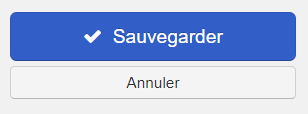How Can We Help?
Comment créer un log de temps dans Smoall ?
Il y a 2 façons de créer un log de temps : au début de la prestation ou à posteriori.
1. Au début de la prestation
Ceci est la méthode la plus précise.
Au moment de commencer une prestation dont vous souhaitez enregistrer la durée (pour une facturation ou analyse ultérieure), choisissez « Agenda » dans le menu et ensuite « Timesheet »

Cliquez ensuite sur le chronomètre (en vert en haut à droite de votre écran)

À la fin de la prestation, cliquez à nouveau sur le chronomètre (en rouge en haut à droite de votre écran)

L’écran « Editer un log de temps » apparaît :
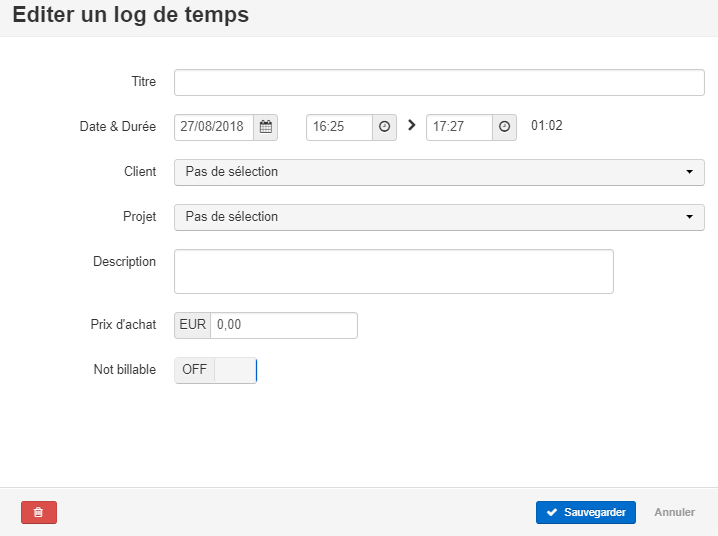
- Indiquez un titre au départ de votre catalogue de vente ou un texte libre
- La date, l’heure de début, l’heure de fin et la durée de la prestation sont automatiquement enregistrées. Vous pouvez encore les modifier, si nécessaire.
- Choisissez le client dans le menu défilant ( voir Comment créer un client )
- Choisissez le projet dans le menu défilant (voir Comment créer un projet )
- Le prix d’achat s’affichera automatiquement si vous avez choisi le titre au départ de votre catalogue de vente et que le prix d’achat y est enregistré (voir Comment créer votre catalogue de vente de produits et services). Vous pouvez également introduire le prix d’achat manuellement. Cela sera utile pour calculer une rentabilité.
- Si le log de temps est facturable, laissez le « Not billable » sur « OFF »
![]()
- Par contre, si le log de temps n’est pas facturable (par exemple, temps de prestation de l’assistante qui n’est pas attribuable à un client ou projet », cliquez sur l’espace à côté du mot « OFF » sur la ligne « Not billable » pour obtenir le « ON » sur fond bleu
![]()
![]()
- N’oublier pas de sauvegarder
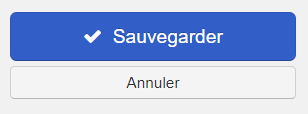
2. À posteriori – Conversion d’un événement en time log :
À Partir de la liste des événements, il est possible de convertir une sélection d’événements en time log, grâce au bouton « convertir en time log ».
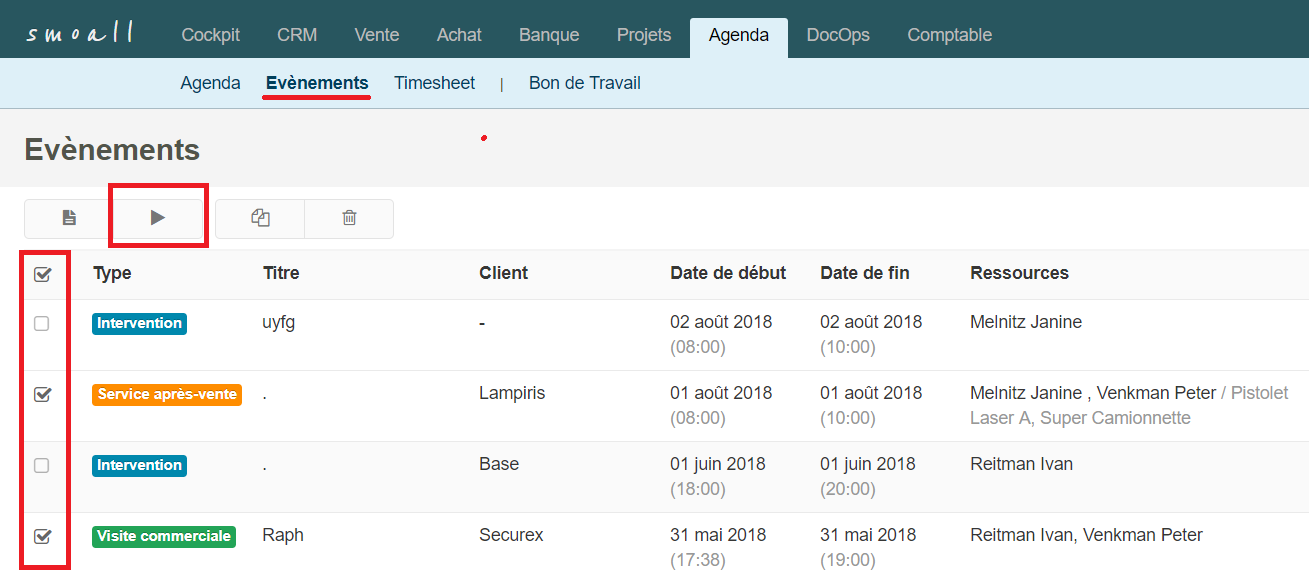
Si un événement a été converti en time log, une icône « Play » s’affiche sur sa ligne.

3. À posteriori – création manuelle d’un log
Il se peut que vous n’aviez pas l’occasion de lancer le chronomètre au moment de commencer le travail mais vous souhaitez introduire la prestation et sa durée. Pour ce faire,
choisissez « Agenda » dans le menu et ensuite « Timesheet »

Cliquez sur nouveau log de temps à droite de votre écran.
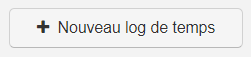
L’écran « Nouveau log de temps » apparaît :
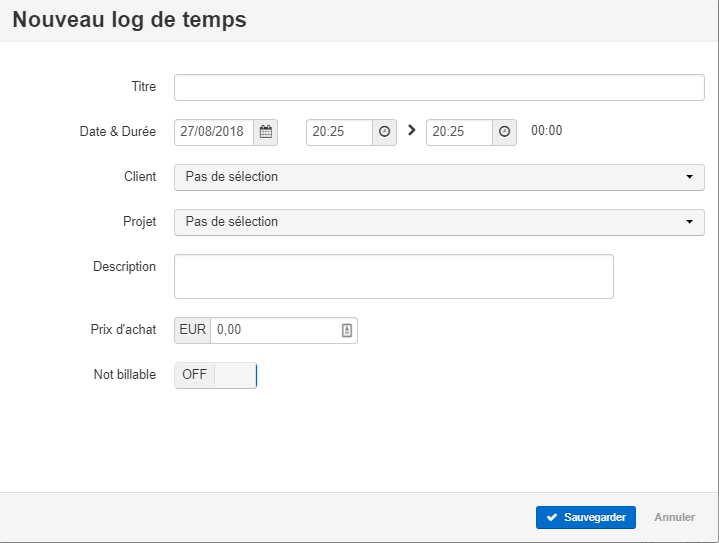
- Indiquez un titre au départ de votre catalogue de vente ou un texte libre
- La date du jour et l’heure actuelle s’inscrivent automatiquement (en tant qu’heure du début et heure de fin !). Indiquez la bonne date ainsi que l’heure du début et l’heure de la fin de la prestation que vous souhaitez introduire.
- Choisissez le client dans le menu défilant ( voir Comment créer un client )
- Choisissez le projet dans le menu défilant ***Comment créer un projet***
- Le prix d’achat s’affichera automatiquement si vous avez choisi le titre au départ de votre catalogue de vente et que le prix d’achat y est enregistré (voir Comment créer votre catalogue de vente de produits et services). Vous pouvez également introduire le prix d’achat manuellement. Cela sera utile pour calculer une rentabilité.
- Si le log de temps est facturable, laissez le « Not billable » sur « OFF »
![]()
- Par contre, si le log de temps n’est pas facturable (par exemple, temps de prestation de l’assistante qui n’est pas attribuable à un client ou projet », cliquez sur l’espace à côté du mot « OFF » sur la ligne « Not billable » pour obtenir le « ON » sur fond bleu
![]()
![]()
- N’oublier pas de sauvegarder